金蝶K3供应链单据套打设置(以采购订单为例)
最新推荐文章于 2021-01-13 07:39:46 发布
原创
最新推荐文章于 2021-01-13 07:39:46 发布
·
1.2w 阅读
·
5
·
8
·
CC 4.0 BY-SA版权
版权声明:本文为博主原创文章,遵循 CC 4.0 BY-SA 版权协议,转载请附上原文出处链接和本声明。
文章标签:
#金蝶
#K3
#套打
#单据
#设置
金蝶K3
专栏收录该内容
181 篇文章
订阅专栏
本文详细介绍如何在金蝶K3系统中设置采购订单的套打功能,包括套打文件的获取与注册、打印选项的调整、打印预览及实际打印流程。学习如何调整打印边框,避免打印内容不全的问题。
摘要生成于
C知道
,由 DeepSeek-R1 满血版支持,
前往体验 >
客户端套打设置(以采购订单为例):
获取套打文件,将套打文件保存在本地磁盘目录;登录金蝶K3,新增采购订单;单据新增页面,文件下拉菜单中勾选“使用套打”;点击“套打设置”;切换至“注册套打单据”,点击“浏览”,引入刚才放置在本地磁盘的套打文件;切换至“打印选项”,套打单据如果引入成功后,下拉“套打单据”框,会出现刚才引入的套打文件,选中对应套打文件;去掉勾选“每条记录多张时改变颜色”、“超出纸边距时警告”,然后点击“确定”保存套打设置。采购订单维护界面,打开一张已经保存的采购订单,点击“打印预览”;第一次会弹出提示框,点击“是”;打印预览页面,我们可以使用调整按钮,对打印页面打印边框进行拖拽调整。需要确保所有需要打印的内容都在四边的黑色线条内。否则实际打印出来的时候将打印不全。预览页面确认好以后,便可以点击打印按钮进行打印了。打印机相关纸张需要提前设置好;如果打印内容不需要打印空白行,请在套打设置界面,勾选“不打印空白行”和“提升表尾”;如果需要限制每张纸的打印行数,请调整对应的打印分录数;如果一张单据存在多个打印版式,请选择“打印前选择套打模板”,这样在执行打印操作时,系统会跳出页面要求打印者手动选择打印模板;